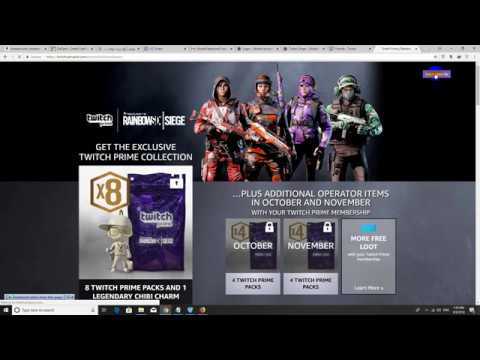الخط (المعروف أيضًا باسم محرف) هو مجموعة من الأحرف والأرقام وعلامات الترقيم والرموز التي تتبع عادةً نسقًا أو نمطًا موحدًا. تتضمن بعض الخطوط الشائعة التي قد تراها مثبتة بالفعل على جهاز الكمبيوتر الخاص بك Arial و Helvetica و Times New Roman و Verdana ، ومع ذلك ، هناك العديد من الخطوط الأخرى. لإضافة خط إلى Dreamweaver ، يجب أولاً تثبيت الخط الجديد على جهاز الكمبيوتر الخاص بك ثم إضافته في قائمة خطوط Dreamweaver.
خطوات
الطريقة 1 من 3: تنزيل الخطوط

الخطوة 1. قم بتنزيل ملف الخط واحفظه على جهاز الكمبيوتر الخاص بك
عادةً ما تكون هذه الملفات بتنسيق TrueType (بامتداد ". TTF") ويمكن تنزيلها باستخدام مواقع الويب التالية.
- 1001 خط مجاني: يوفر تنزيلات مجانية للخطوط مرتبة حسب الترتيب الأبجدي أو حسب السمات مثل الزخرفة والرجعية والخيال العلمي والرعب. يمكنك حتى العثور على بعض الخطوط التي تظهر كصور ثلاثية الأبعاد.
- Urban Fonts: يحتوي على مجموعة كبيرة ومتنوعة من الخطوط ذات السمات اللغوية المختلفة بما في ذلك اللغة الإنجليزية القديمة بالإضافة إلى العربية والصينية واليونانية.
- MyFonts: يجب عليك شراء معظم الخطوط هنا ولكن الإصدارات التجريبية المجانية متوفرة.
- Fontstock: الخطوط مرتبة حسب الترتيب الأبجدي والفئات مثل أنيقة ومستقبلية. يوجد أيضًا قسم منفصل لخطوط عيد الميلاد.
الطريقة 2 من 3: تثبيت الخطوط

الخطوة 1. افتح المجلد الذي يحتوي على الخط الذي قمت بتنزيله

الخطوة 2. اذهب إلى قائمة ابدأ في Windows وانقر على لوحة التحكم

الخطوة الثالثة. قم بالتبديل إلى Classic View (الخيار متاح على الشريط الجانبي الأيسر)

الخطوة 4. انقر نقرًا مزدوجًا فوق مجلد الخطوط

الخطوة 5. اسحب ملف الخط الذي قمت بتنزيله وقم بإفلاته في مجلد الخطوط
الخط مثبت الآن على جهاز الكمبيوتر الخاص بك.
الطريقة الثالثة من 3: إضافة الخطوط في Dreamweaver

الخطوة 1. افتح برنامج Macromedia Dreamweaver

الخطوة 2. حدد "نص" في القائمة العلوية

الخطوة 3. استعرض للوصول إلى "Font" وحدد "Edit Font List (تحرير قائمة الخطوط)

الخطوة 4. ابحث عن الخط الذي تريد إضافته في قائمة "الخطوط المتاحة"

الخطوة 5. أضف الخط إلى قائمة "الخطوط المختارة" بالنقر فوقه والضغط على السهم الذي يشير إلى اليسار

الخطوة 6. اضغط على زر "موافق"
سيؤدي هذا إلى إغلاق النافذة لتحرير قائمة الخطوط ويجب أن تكون قادرًا على رؤية الخط الجديد الذي أضفته يظهر في قائمة الخطوط الأخرى التي كان من الممكن رؤيتها وتحديدها مسبقًا في Dreamweaver.
نصائح
- إذا كنت ترغب في إضافة خط إلى Dreamweaver مضاف بالفعل إلى نظام تشغيل الكمبيوتر ، فمن المفترض أن يظهر بالفعل في قائمة "الخطوط المتوفرة". تحتاج فقط إلى تحديد اسم المحرف وإضافته إلى قائمة "الخطوط المختارة".
- هناك العديد من المواقع الأخرى التي تقدم تنزيلات الخطوط. ابحث فقط عن "تنزيل الخطوط" في محرك بحث Google.